Cum arată RAM-ul pe un laptop? Ce memorie RAM este instalată în computer sau laptop? Frecvența și alți parametri
Pentru a adăuga sau înlocui RAM într-un laptop sau computer desktop, mai întâi trebuie să aflați ce tip de memorie acceptă placa dvs. de bază.
RAM relativ modernă vine în 4 tipuri principale: DDR1, DDR2, DDR3 și DDR4.
Fiecare tip diferă și ca frecvență. Dar atunci când adăugați și înlocuiți RAM, acest lucru este de puțină importanță. Deși există o declarație că atunci când crește cantitatea de RAM, este mai bine să livrați un stick de la același producător și aceeași frecvență care este deja instalată. Deși practica arată că nu este așa. În 99% din cazuri, memorie diferite de la diferiți producători cu frecvențe diferite funcționează perfect împreună.
Prima modalitate de a determina tipul de RAM este programul Aida64
Minunatul program Aida64 vă permite să obțineți informații complete despre RAM-ul instalat în orice computer și laptop.
După descărcarea și instalarea programului, rulați-l. În fereastra principală Aida64 din stânga există o structură a datelor prezentate de program.
Determinarea memoriei RAM pe un computer/laptop folosind programul Aida64
În exemplul nostru, imaginea de mai sus arată că computerul are 1 modul RAM Crucial cu o capacitate de 2 GB. Tip memorie DDR3. Frecventa 800 MHz. Tensiune de funcționare 1,5 volți.
Aceștia sunt toți parametrii care trebuie luați în considerare atunci când adăugați RAM la un computer sau laptop, precum și atunci când îl înlocuiți.
Dar, așa cum am menționat mai sus, parametrul principal este tipul de memorie - în cazul nostru, DDR3.
A doua modalitate de a determina tipul de RAM este prin codul de pe eticheta modulului
Această metodă exclude instalarea oricăror programe, dar implică îndepărtarea capacului unității de sistem sau laptopului și îndepărtarea fizică a modulelor de memorie.
După ce îl scoateți, luați modulul de memorie și căutați autocolante pe el. Arata cam asa:

Determinarea tipului de RAM prin etichetă
În exemplul nostru putem observa că modulul RAM este de la Patriot, cu o capacitate de 2GB, de tip PC3 (DDR3) și cu o frecvență de 12800.
Se întâmplă să fie scris un singur cod: PSD32G16002. Apoi trebuie să-l introduceți pe Google și să obțineți toate informațiile de pe primul site pe care îl întâlniți.
De exemplu:

Pentru a reda un fișier video, a accesa pagina de socializare sau a lansa jocul preferat pe un computer, utilizatorul nu are nevoie de cunoștințe despre cum funcționează. Cu toate acestea, de-a lungul timpului, mulți utilizatori obișnuiți încă încep să se gândească la cum să-și îmbunătățească „prietenul electronic”. Cei care au realizat adevărata cauză a „frânelor de mașină” își pun întrebarea: „Cum pot afla ce fel de memorie RAM am?” Poate că dumneavoastră, dragă cititor, ați întâmpinat unele dificultăți în rezolvarea acestui gen de problemă. Prin urmare, vă invităm să ni se alăture și să vă dați seama cum puteți crește resursele RAM și ce trebuie făcut pentru aceasta.
Cantitatea de memorie instalată
Se întâmplă adesea ca o aplicație instalată pe un PC să funcționeze foarte lent, obosind utilizatorul cu scenariul său de interacțiune „de lungă durată”. Astfel de probleme apar în principal din cauza lipsei de memorie RAM. Cum să evitați pierderea inutilă de timp și să vă asigurați că computerul are resursele hardware necesare? Ei bine, dacă căutați un răspuns la întrebarea: „Cum pot afla ce fel de RAM am?”, atunci sunteți pe drumul cel bun - următoarele instrucțiuni vă vor ajuta să înțelegeți pe ce vă puteți baza. .
- Accesați meniul Start.
- Țineți marcatorul deasupra „Acest PC” și faceți clic dreapta.
- Selectați „Proprietăți” din lista verticală.
Fereastra care se deschide va afișa informații generale și informații despre cantitatea de RAM instalată.
Cum să aflu ce fel de RAM am: caracteristici detaliate ale dispozitivului RAM

Din păcate, folosind instrumente standard Windows nu este posibil să obțineți informații detaliate (extensive) despre proprietățile și caracteristicile RAM instalată. Prin urmare, înainte de a cumpăra unul suplimentar, asigurați-vă că instalați un program special de diagnosticare pe computer, de exemplu, Aida64. Folosind o astfel de aplicație, nu numai că veți obține un răspuns la întrebarea dvs.: „Cum pot afla ce fel de RAM am?”, dar veți putea, de asemenea, să efectuați o analiză cuprinzătoare a capabilităților hardware ale computerului dvs.
Lucruri de reținut atunci când alegeți memoria RAM
Există mai multe tipuri de SIMM, DIMM-uri învechite, precum și legendarele DDR sunt în prezent scoase din producție. Stick-urile standard DDR2 și DDR3 sunt cel mai comun tip de RAM care este echipat cu modificări moderne ale echipamentelor informatice. Electronicele portabile (laptop-urile) folosesc aceleași module ca și aparatele desktop, dar în dimensiuni mult mai mici. Desigur, o astfel de memorie modificată structural are o denumire diferită: MiniDIMM, MicroDIMM și SODIMM. Deci, atunci când rezolvi întrebarea ambiguă: „Cum aflu ce fel de RAM am în laptop?”, în primul rând, ar trebui să aflați ce tip de RAM acceptă mașina dvs.
Identificarea RAM prin programul CPU-Z

O aplicație mică din toate punctele de vedere și, important, absolut gratuită de utilizat, este o alternativă la software-ul AIDA64 menționat mai sus.
- Descărcați și rulați utilitarul de mai sus.
- În fereastra principală a software-ului, deschideți fila „SPD”.
Informațiile afișate vor fi un răspuns practic la întrebarea „cum să aflu ce RAM am pe computer”.

Deci, pentru a afla informații detaliate despre modulul RAM instalat pe computer, trebuie să solicitați ajutor de la o sursă oficială (aceasta din urmă este de obicei site-ul web al producătorului). Cu toate acestea, dacă ați achiziționat un computer folosit și doriți să adăugați un modul RAM suplimentar, trebuie să vă asigurați de următoarele:
- Placa de bază are un slot liber pentru RAM.
- Placa de bază este capabilă să lucreze cu un anumit tip de memorie.
- Modulul RAM instalat anterior este pe deplin compatibil cu „candidatul de expansiune RAM”.
Dacă precizăm întrebarea pe care o discutăm: „Cum aflu ce RAM (model) am?”, atunci cel mai rapid răspuns poate fi obținut dacă utilizatorul scoate stick-ul RAM din slotul corespunzător al plăcii de bază și citește informațiile. îl interesează direct din autocolantul produsului. Apropo, acest lucru se poate face cu ușurință și în laptopuri, doar deșurubați unul sau două șuruburi de fixare care țin capacul compartimentului RAM modular și se obține accesul vizual. După cum puteți vedea, totul este simplu și ușor de rezolvat. Modernizare de succes și „prosperitate operațională” pentru tine!
În unele cazuri, utilizatorii trebuie să seteze numele modelului RAM conectat la computerul lor. Să aflăm cum să aflăm marca și modelul stick-urilor RAM în Windows 7.
Numele producătorului RAM și alte date despre modulul RAM instalat pe computer, desigur, pot fi găsite prin deschiderea capacului unității de sistem PC și uitându-se la informațiile de pe stick-ul RAM în sine. Dar această opțiune nu este potrivită pentru toți utilizatorii. Este posibil să aflați datele necesare fără a deschide capacul? Din păcate, nu există nicio modalitate de a face acest lucru cu instrumentele încorporate ale Windows 7. Dar, din fericire, există programe terțe care ne pot oferi informațiile care ne interesează. Să ne uităm la algoritmul pentru determinarea mărcii RAM folosind diverse aplicații.
Metoda 1: AIDA64
Unul dintre cele mai populare programe de diagnosticare a sistemului este AIDA64 (cunoscut anterior ca Everest). Cu ajutorul acestuia, puteți afla nu numai informațiile care ne interesează, ci și să efectuați o analiză cuprinzătoare a componentelor întregului computer în ansamblu.


Metoda 2: CPU-Z
Următorul produs software cu care puteți afla numele modelului RAM este CPU-Z. Această aplicație este mult mai simplă decât cea anterioară, dar interfața sa, din păcate, nu este rusificată.


După cum puteți vedea, în ciuda interfeței în limba engleză a CPU-Z, acțiunile din acest program pentru a determina numele modelului RAM sunt destul de simple și intuitive.
Metoda 3: Speccy
O altă aplicație pentru diagnosticarea sistemului care poate determina numele modelului RAM este numită
Când se gândesc la actualizarea computerului, utilizatorii realizează că nu își amintesc ce tip folosește computerul lor. Dacă și tu te confrunți cu o astfel de situație, atunci articolul nostru ar trebui să te ajute. Aici vom vorbi despre cum să aflați tipul de RAM al computerului fără a deschide unitatea de sistem. În plus, articolul va conține o serie de sfaturi care vă vor ajuta să evitați greșelile obișnuite atunci când cumpărați o memorie nouă pentru computer.
Cea mai ușoară și în același timp fiabilă modalitate de a afla tipul de RAM al computerului fără a deschide unitatea de sistem este utilizarea programului CPU-Z. Acest program este conceput pentru a obține informații despre procesor, placa de bază, placa video și RAM. În plus, acest program este complet gratuit și îl puteți descărca de pe.
Deci, descărcați cea mai recentă versiune de CPU-Z, instalați-o pe computer și rulați-o. După lansare, în fața ta va apărea o fereastră cu informații despre procesorul central. Pentru a afla tipul de RAM, precum și celelalte caracteristici ale acesteia, accesați fila „Memorie”. Aici, în partea de sus a ferestrei, veți vedea tipul de RAM utilizat pe computer.
Mai jos veți vedea cantitatea totală de RAM (cantitatea tuturor plăcilor RAM instalate pe computer).

Și chiar mai jos, vor exista informații despre frecvența curentă de ceas a RAM (în captură de ecran este de 665,1 MHz) și informații despre sincronizare.

Dar acestea nu sunt toate informațiile despre RAM-ul computerului care pot fi obținute folosind programul CPU-Z. Dacă accesați fila „SPD”, puteți obține informații specifice despre fiecare placă RAM instalată pe computer.

În fila „SPD”, în colțul din stânga sus al ferestrei, există o listă derulantă cu care puteți selecta oricare dintre stick-urile RAM instalate pe computer.

După selectarea scândurii dorite, informațiile despre aceasta apar în partea dreaptă a ferestrei. Aici puteți afla tipul de RAM (în captură de ecran este DDR3), capacitatea stick-ului (4096 megaocteți), producător (Kingstone), lățime de bandă (PC3-10700), frecvență (667 MHz), număr de lot, serie numărul, data producției, precum și calendarele.

Astfel, prin comutarea între benzi folosind meniul derulant, puteți obține toate informațiile necesare despre configurația curentă a memoriei RAM a computerului.
Selectarea memoriei RAM pentru un computer
Utilizatorii sunt de obicei interesați de informații despre tipul de RAM al computerului atunci când intenționează să actualizeze sistemul. Prin urmare, nu ar fi greșit să dați câteva sfaturi despre:
- Principalul lucru în selecție este tipul de RAM al computerului. Dacă computerul dvs. folosește DDR3, atunci puteți instala numai DDR3, dacă DDR2, atunci numai DDR2 etc.
- De asemenea, este important să ne amintim că computerele desktop și laptopurile folosesc stick-uri RAM cu diferiți factori de formă și cu conectori diferiți. Pentru computerele desktop acesta este un slot DIMM, iar pentru laptopuri este SO-DIMM. Prin urmare, atunci când cumpărați, trebuie să acordați atenție nu numai tipului de memorie RAM (DDR, DDR2, DDR3 și DDR4), ci și conectorului utilizat (DIMM sau SO-DIMM).
- Frecvența memoriei trebuie să fie suportată de și. Informații despre frecvențele acceptate pot fi obținute pe site-urile web oficiale ale producătorilor. Dacă computerul are deja memorie instalată, atunci alegeți memorie cu aceeași frecvență.
- Stick-urile RAM au probleme de compatibilitate. Prin urmare, atunci când actualizați un computer, cel mai bine este să alegeți exact aceeași memorie. Încercați să găsiți memorie de la același producător, cu aceleași viteze de ceas, aceeași capacitate și aceleași timpi. Astfel vei evita eventualele probleme. Dacă nu puteți găsi exact aceeași memorie, atunci încercați să găsiți una maxim similară.
- Înainte de a cumpăra RAM, asigurați-vă că placa de bază are sloturi libere. Pentru că programul CPU-Z te poate induce în eroare. CPU-Z poate afișa 4 sloturi, dintre care 2 sunt goale și 2 sunt în uz. În timp ce în realitate există doar două sloturi RAM pe placa de bază și ambele sunt ocupate. Puteți obține informații despre numărul de sloturi de memorie pe site-ul oficial al producătorului plăcii de bază.
Creșterea memoriei RAM este una dintre cele mai ușoare modalități de a accelera computerul dacă aveți probleme cu reîncărcarea paginilor din browser, minimizarea și maximizarea lentă a aplicațiilor și alte simptome ale memoriei RAM scăzute. - o procedură simplă care poate fi gestionată fără a contacta serviciul.
Cu toate acestea, este necesar nu numai să instalați, ci și să selectați corect modulele noi pentru cumpărare. RAM variază ca tip, frecvență și capacitate. Înainte de a cumpăra module RAM noi, trebuie să aflați ce RAM este instalată în computerul dvs., selectați-o pe cea potrivită și cumpărați-o.
Cuprins:Cum să alegi RAM de înlocuire
Alegerea memoriei RAM de instalat în computer este destul de simplă. Există două cazuri posibile:

Cel mai adesea, utilizatorii adaugă RAM la un computer și trebuie să determine ce memorie este instalată în prezent.
Cum să aflați ce memorie RAM este instalată în computerul dvs
Există zeci de moduri de a determina parametrii de bază ai RAM instalat într-un computer. Nu le vom lua în considerare pe toate și vom prezenta mai jos cele mai convenabile și simple opțiuni pentru utilizatorul obișnuit.
Instrucțiuni video
Inspectie vizuala
Cel mai simplu mod de a afla parametrii de bază ai memoriei RAM instalate în computerul dvs. este să inspectați modulul RAM deja instalat. Pentru a face acest lucru, trebuie mai întâi să opriți alimentarea computerului, apoi să scoateți capacul și să scoateți bara (pentru a o scoate, va trebui să slăbiți clemele de pe ambele părți). Ar trebui să existe un autocolant pe el cu informații cheie despre RAM.

Avantajele unei inspecții vizuale:
- Nu este nevoie să porniți computerul sau să descărcați aplicații terțe;
- Pe lângă parametrii de bază ai RAM, puteți afla modelul exact al acestuia.
Dezavantajele inspecției vizuale:
- Dacă stickerul din RAM a fost rupt, informațiile nu pot fi găsite;
- Unele module RAM moderne nu au autocolante cu informații atașate datorită prezenței unui radiator de răcire pe ele;
- Această metodă nu este potrivită pentru laptop-uri, deoarece îndepărtarea capacului de pe acestea este o procedură foarte laborioasă.
Folosind BIOS
Prin mediul BIOS sau UEFI, puteți determina parametrii de bază ai RAM instalată în computer. Pentru a face acest lucru, înainte de a începe să încărcați sistemul de operare, adică imediat după pornirea computerului, apăsați Del pentru a merge la setările BIOS. În continuare va trebui să acționați în funcție de versiunea BIOS sau UEFI:

Avantajele determinării parametrilor RAM folosind BIOS:
- Puteți obține date chiar dacă Windows nu este instalat pe computer sau nu se încarcă;
- Dacă trebuie să verificați mai multe module RAM la rând pentru a vedea dacă sunt detectate de sistem, această metodă este cea mai rapidă.
Dezavantajele obținerii de informații despre RAM folosind BIOS:
- Deoarece există multe versiuni de BIOS și cel mai adesea acestea nu sunt localizate, poate fi dificil să găsiți informații despre RAM printre masa de parametri;
- Vechiul BIOS nu afișează întotdeauna toate informațiile necesare și adesea doar cantitatea de RAM este vizibilă.
Instrumente Windows
Sistemul de operare Windows are utilități încorporate care vă permit să aflați informații minime despre RAM - volumul său utilizat. Adică, nu va fi posibil să se determine tipul și frecvența memoriei folosind utilitățile sistemului de operare.
Există o altă limitare importantă. Windows va afișa doar cantitatea de memorie utilizată, nu cantitatea totală instalată. Acest aspect trebuie luat în considerare dacă computerul rulează Windows pe 32 de biți, care nu acceptă mai mult de 3 GB de RAM. Adică, dacă computerul are mai multă RAM instalată, aceasta nu va fi afișată în utilitățile de diagnosticare, iar memoria „extra” nu va fi folosită în timpul funcționării.
Există mai multe moduri de a afla cantitatea de RAM folosind Windows. Cel mai simplu mod de a face acest lucru este următorul:

Aplicații de la terți
O mulțime de aplicații de diagnosticare au fost lansate pentru Windows, fiecare dintre acestea putând fi folosită pentru a rezolva probleme specifice. Cele mai multe dintre ele oferă posibilitatea de a afla informații despre RAM. Mai jos sunt exemple de astfel de programe care pot fi descărcate gratuit de pe site-urile dezvoltatorilor pentru a determina informații despre RAM.
CPU-Z
Informațiile despre RAM din aplicația CPU-Z sunt distribuite în mai multe file:

AIDA64
O altă aplicație convenabilă pentru vizualizarea informațiilor despre componentele instalate pe computer este AIDA64. Pentru a afla informații despre RAM prin program, trebuie să selectați SPD în fila „Placă de bază”. Aplicația determină toți parametrii RAM principali. 
 Ce memorie RAM este instalată în computer sau laptop?
Ce memorie RAM este instalată în computer sau laptop?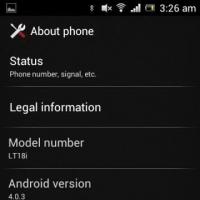 Manual de utilizare Motorola MOTO Z6w Browser, senzori, mesageri
Manual de utilizare Motorola MOTO Z6w Browser, senzori, mesageri Audio și video Transmisie audio fără fir
Audio și video Transmisie audio fără fir Ionofon sau arc cântând de înaltă tensiune Arc cântător
Ionofon sau arc cântând de înaltă tensiune Arc cântător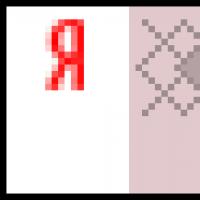 Cât de repede crește o pasăre? De ce nu crește TIC? De ce toată lumea încearcă să mărească TIC?
Cât de repede crește o pasăre? De ce nu crește TIC? De ce toată lumea încearcă să mărească TIC? Obținerea root ZTE Blade L3
Obținerea root ZTE Blade L3 Nu puteți arunca reparații sau ceva despre repararea unităților flash
Nu puteți arunca reparații sau ceva despre repararea unităților flash